Область применения
Универсальная обработка печати документов оформленных без программиста (договора/доп соглашений и т.д.)
Обработка для вывода на печать любых документов специальным образом оформленных в MS Word
В каждом документе шаблоне Word применяются теги заключенные в фигурные скобки.
Эти теги размещаются в любом месте Word документа и когда из 1с будет выполнена печать они будут заполнены данными из ЗУП
Шаблон документа оформляется в MS Word. Все реквизиты (Теги, спец. слова) передаваемые из 1c для заполнения документа Word перечислены в справке.
Полученный документ 1с можно сразу отправить на печать и закрыть или оставить на экране для последующего редактирования.
Документы word можно сгруппировать по группам и печатать несколько разных документов за один клик.
Технические требования
- Работает в толстом и тонком клиенте. web клиент не поддерживается.
- Тестирование на 1С:Зарплата и управление персоналом 3.1.28.11
- Проверялось на MS Office 2019 и 2007 (должен быть установлен на локальном компьютере)
Web-клиент и технология Fresh не поддерживается.
Код открыт.
Схематично это выглядит так
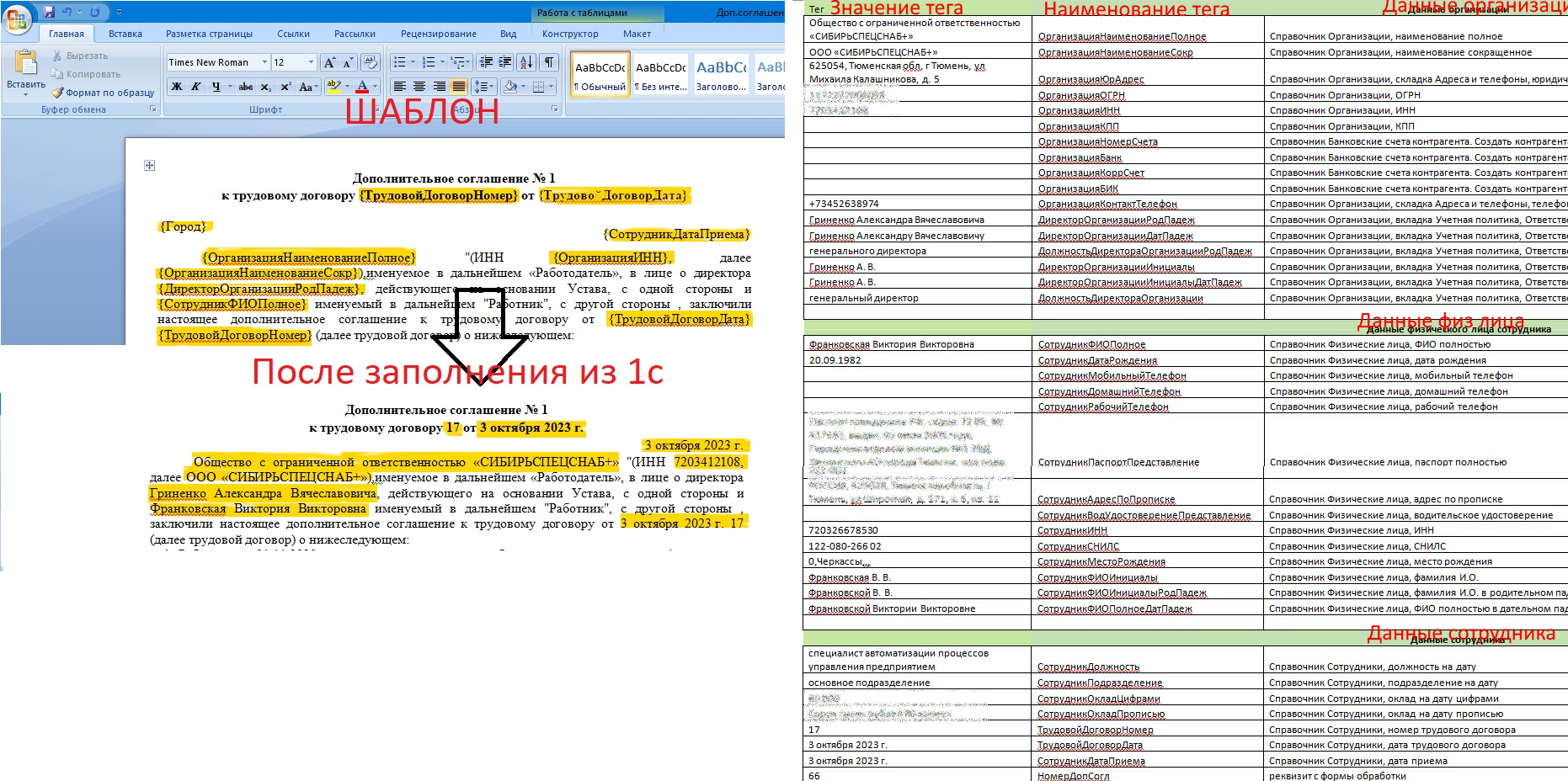

Заполненный из 1с Word документ, обработка может отправить сразу на печать и закрыть или оставить на экране для дальнейшей корректировки.
Можно печатать комплекты документов (2, 3 и т.д. шаблонов MS Word объединенных в группу)
Например:

Обработка вызывается из карточки Сотрудника или из документа Прием на работу, доступна через кнопку "Печать" и подключается через штатный механизм работы с дополнительными печатными формами
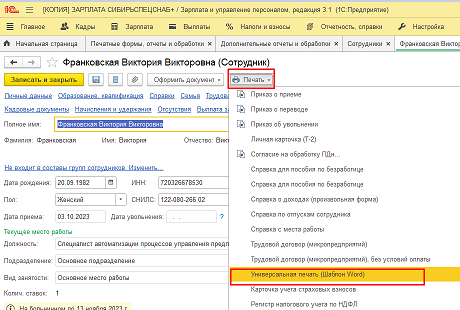

Для печати выбираем имя комплекта из списка и жмем Сформировать.
Как комплекты организованы
На закладке "Описание комплектов" в колонке "Название комплекта" указывается объединяющее название шаблонов (Название группы шаблонов)
Название группы шаблонов должно быть одинаковым для всех файлов шаблонов, что принадлежат одной группе.
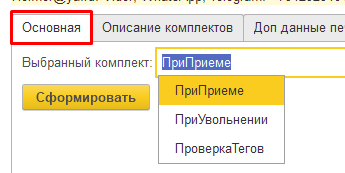
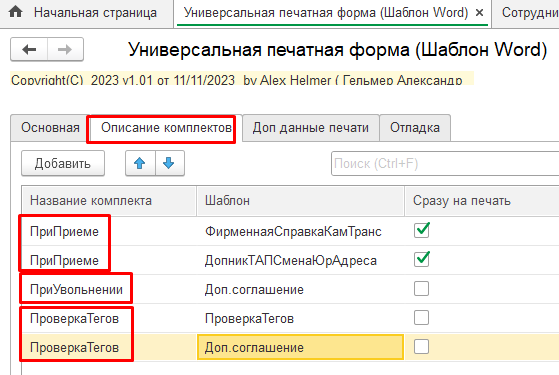
Печать документов
При формировании word файла из 1с ему задается уникальное имя, что бы было проще ориентироваться с несколькими файлами MS word, к имени временного файла добавлено название шаблона.
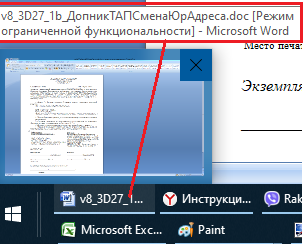
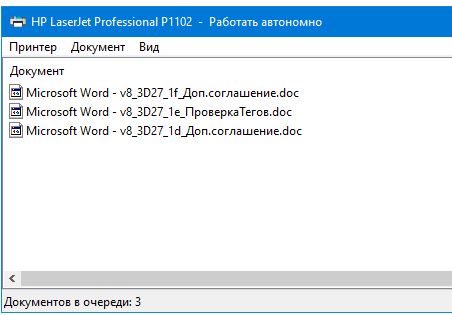
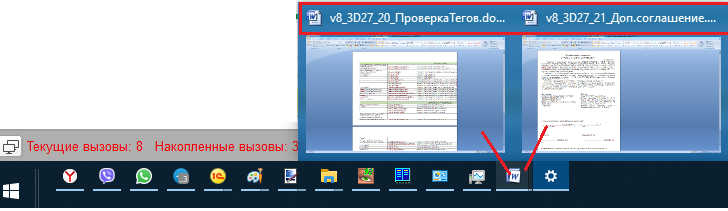
Работа с Шаблонами
Файлы шаблонов хранятся в справочнике Файлы и доступны из обработки с закладки "Описание комплектов"

Из карточки файла шаблон можно редактировать

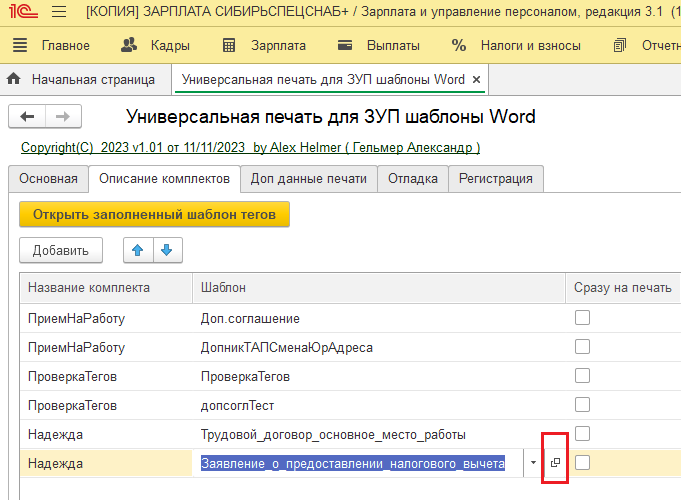

Хранить версии можно снять для экономии места.
Сохранить изменения обязательно надо нажать что бы изменения вступили в силу
Список тегов
Список тегов можно вывести на экран с заполненными данными из ЗУП для большей наглядности
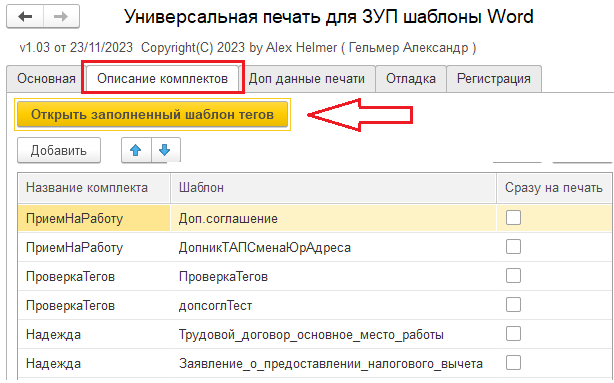
Жмем "открыть заполненный шаблон тегов" и переходим в открывшийся word документ с названием test.doc;
- 1R09;я колонка - пример заполнения
- 2R09;я колонка - название тега
- 3R09;я колонка - расположение данных в 1с


Как заполнить наш будущий договор с помощью шаблона тегов
Открываем наш будущий документ с договором;
Ищем нужный тег в test.doc и скопировав имя тега из шаблона вставляем его в договор. Если между фигурной скобкой и именем тега есть пробелы их надо удалить! Фигурная скобка и имя тега пишутся слитно!
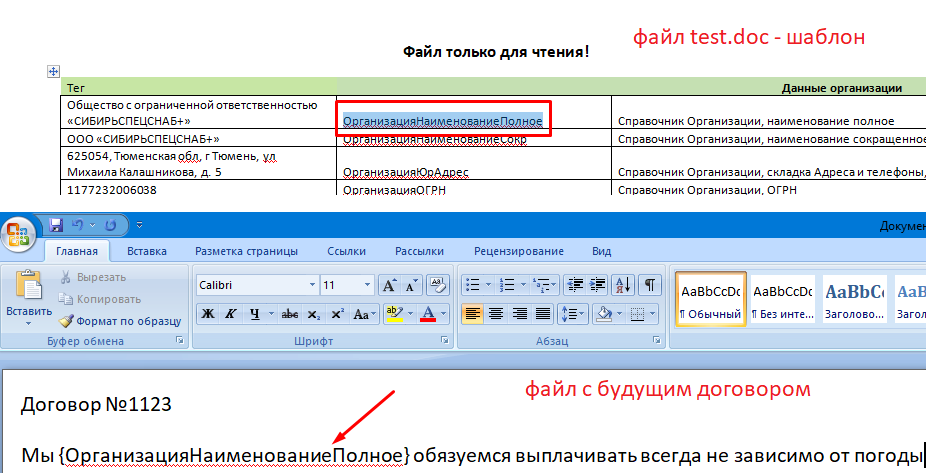
сохраняем файл Договор в файл и добавляем его в нашу ЗУП
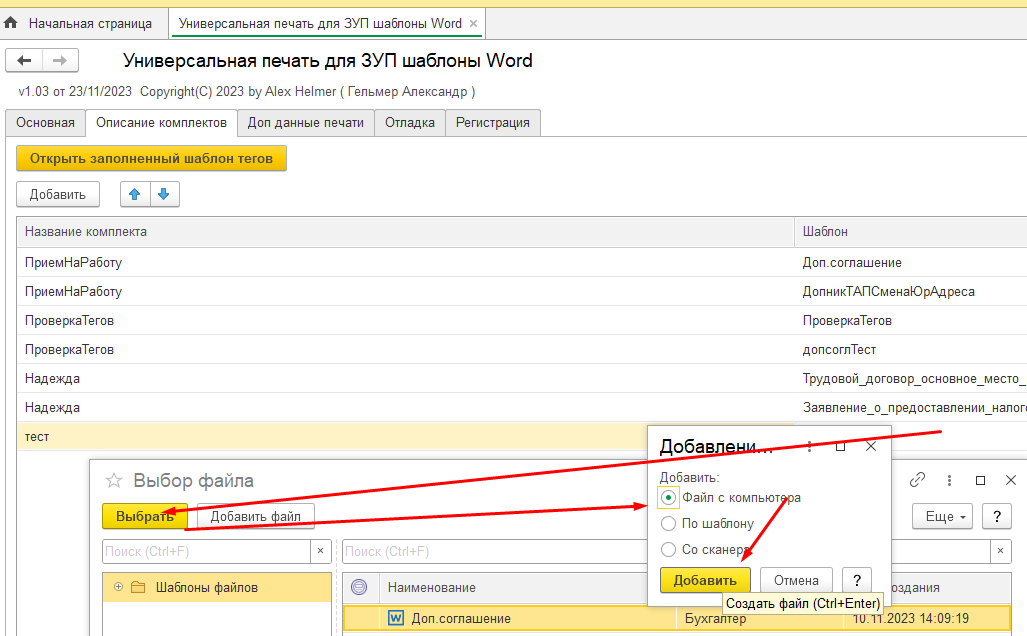
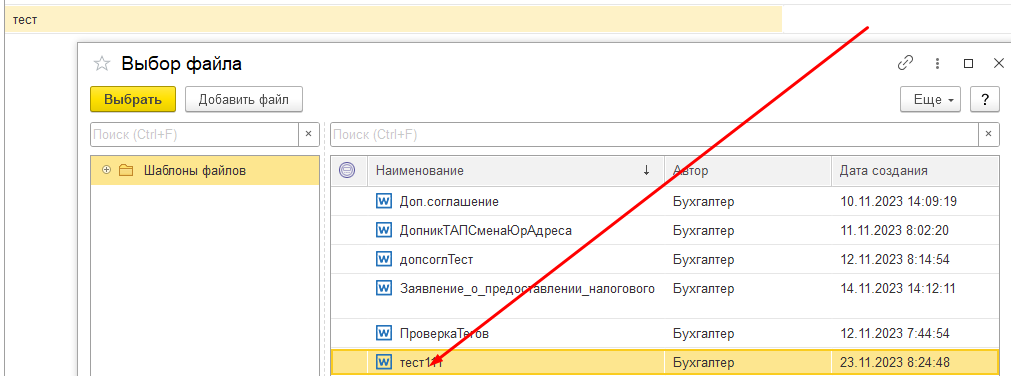
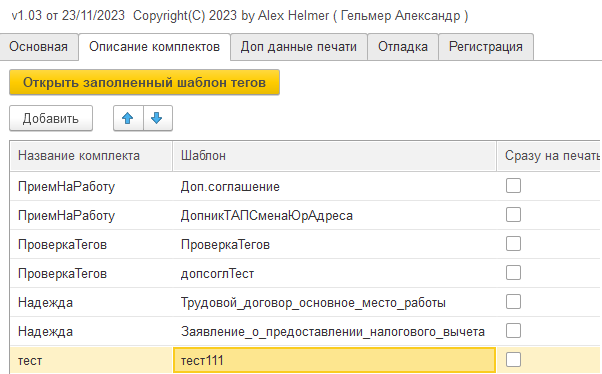
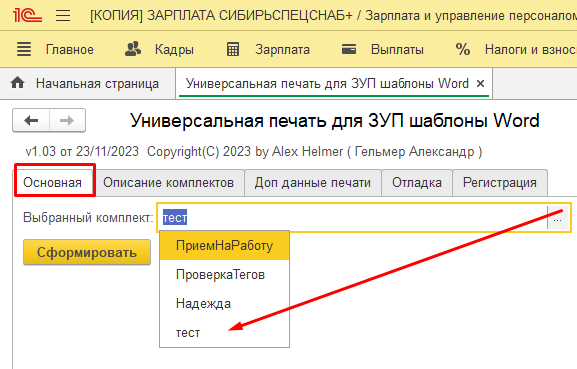
Жмем "Сформировать"
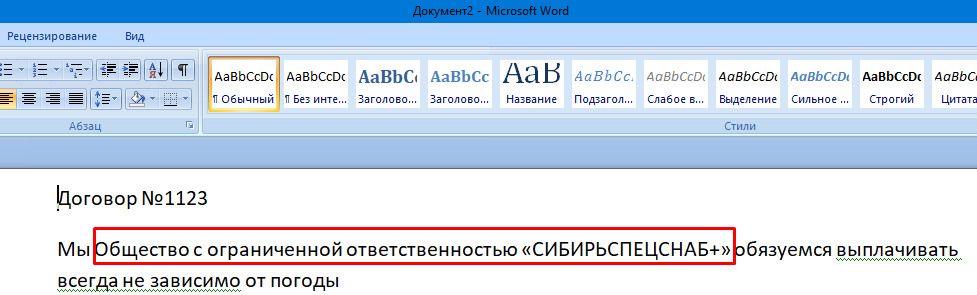
Получили готовый к печати документ по нашему шаблону!
Техническая поддержка и обновления
Бесплатный период техподдержки составляет 1 месяц со дня покупки
Также после приобретения вы получаете 1 месяц бесплатных обновлений.
По окончании бесплатного периода вы можете приобрести услугу технической поддержки с доступом к обновлениям на платной основе.
Проверить наличие обновлений можно в личном кабинете. Если обновления недоступны - загрузить новую версию можно после покупки обновлений/технической поддержки.
Задать вопрос по программе можно по кнопке "Техподдержка" на странице описания.
При создании тикета необходимо предоставить:
- Номер заказа
- Описание вопроса. Если это ошибки - напишите порядок ваших действий с программой, которые к ней привели (приложите видео/скриншоты/отчеты об ошибке)
- Точную конфигурацию 1С, и версию платформы, на которой используете купленное решение (наименование и версию 1С можно взять из раздела "О программе"), версию купленной программы.
К созданной заявке подключается специалист. Дальнейшее обсуждение проблемы будет проходить в тикете техподдержки. Стандартный срок реакции - 24 часа в рабочие дни с момента обращения.










